Kan de app niet op de iPhone installeren [toonaangevende methoden om het probleem te verhelpen]
 Posted by Lisa Ou / 16 jan.2024 09:00
Posted by Lisa Ou / 16 jan.2024 09:00 De toepassingen op uw iPhones zijn beperkt. De meeste zijn ingebouwde apparaten die je iPhone kunnen helpen gebruiken. Als je andere applicaties op je iPhone wilt hebben, moet je deze via de App Store installeren. Het is de veiligste manier om ze te hebben.
Er zijn echter gevallen waarin u de app niet op de iPhone kunt installeren. Het genoemde probleem is een van de zeldzaamste problemen die u kunt tegenkomen. Maar wat gaat u doen als u het probleem tegenkomt? Bekijk de methoden in dit bericht waarmee u het probleem kunt oplossen! Bekijk ze terwijl je naar beneden scrollt.
![Kan de app niet op de iPhone installeren [toonaangevende methoden om het probleem te verhelpen]](https://www.fonelab.com/images/ios-system-recovery/unable-to-install-app-iphone/unable-to-install-app-iphone.jpg)

Gidslijst
Met FoneLab kunt u iPhone / iPad / iPod herstellen van de DFU-modus, herstelmodus, Apple-logo, hoofdtelefoonmodus, enz. Naar de normale status zonder gegevensverlies.
- Problemen met uitgeschakeld iOS-systeem oplossen.
- Extraheer gegevens van uitgeschakelde iOS-apparaten zonder gegevensverlies.
- Het is veilig en gemakkelijk te gebruiken.
Deel 1. Waarom de app niet op de iPhone kan worden geïnstalleerd
Er zijn meerdere softwareproblemen als u het in dit bericht genoemde probleem ondervindt. Een van de belangrijkste is dat je iPhone geen opslagruimte meer heeft. We hebben de neiging niet te merken dat de opslagruimte van onze iPhones bijna vol is, vooral omdat de meesten van ons deze niet vaak controleren. Het wordt niet geïnstalleerd als de applicatie groter is dan de beschikbare opslagruimte van uw iPhone. Bovendien moet u de compatibiliteit van de applicatie op uw iPhone controleren. Als de app alleen beschikbaar is voor Android-apparaten, kunt u deze onmogelijk op uw iPhone hebben.
Bovendien heeft het installatieproces een internetverbinding nodig. De procedure kan worden onderbroken als u niet over een of een langzaam Wi-Fi-netwerk beschikt. Het leidt er ook toe dat de iPhone geen updates kan installeren. Wanneer u een app downloadt uit de App Store, moet u op de iPhone bovendien uw Apple ID-wachtwoord invoeren. Mogelijk hebt u het verkeerd ingevoerd, wat tot het ervaren probleem heeft geleid.
Deel 2. Hoe op te lossen Kan de app niet op de iPhone installeren
Het oplossen van uw iPhone-probleem is nu de belangrijkste focus van deze sectie. U zult de eenvoudigste methoden zien om dat te doen. U kunt de meest geschikte voor u kiezen voor het beste resultaat. Ontdek ze hieronder.
Optie 1. Verwijder zelden gebruikte apps om ruimte vrij te maken
Zoals hierboven vermeld, kan een volledige opslagruimte een van de redenen zijn waarom u een app niet op uw iPhone kunt installeren. Waarom verwijdert u niet de zelden gebruikte programma's die u niet gebruikt? Het geeft ruimte voor de app die je op je iPhone wilt downloaden. Volg de onderstaande gedetailleerde stappen om verwijder apps op uw iPhone. Ga verder.
Stap 1Open uw iPhone en ontgrendel deze door de toegangscode correct in te voeren, als die er is. Daarna ziet u rechtstreeks de interface van het startscherm. Zoek de app die u daarna wilt verwijderen.
Stap 2Houd de app lang ingedrukt en de opties worden op het scherm weergegeven. Kies alstublieft de App verwijderen knop als laatste knop. Er wordt een klein dialoogvenster weergegeven. Tik op de Verwijder knop om de actie te bevestigen. De app wordt daarna van uw iPhone beëindigd.
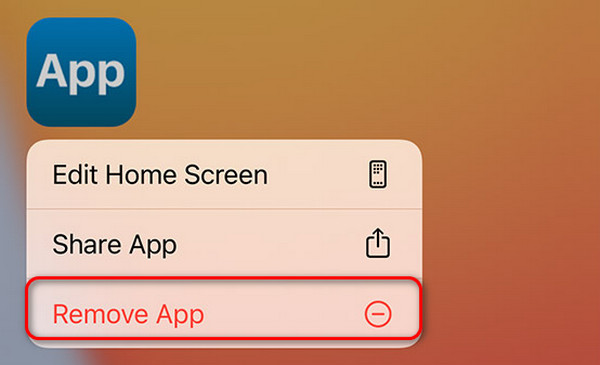
Met FoneLab kunt u iPhone / iPad / iPod herstellen van de DFU-modus, herstelmodus, Apple-logo, hoofdtelefoonmodus, enz. Naar de normale status zonder gegevensverlies.
- Problemen met uitgeschakeld iOS-systeem oplossen.
- Extraheer gegevens van uitgeschakelde iOS-apparaten zonder gegevensverlies.
- Het is veilig en gemakkelijk te gebruiken.
Optie 2. Maak verbinding met de sterkste internetverbinding
Het installatieproces wordt uitgevoerd met een sterke internetverbinding. Je kunt geen apps op je iPhone installeren als je die niet hebt. Soms is een trage internetverbinding het gevolg van verkeerde netwerkinstellingen. Waarom niet resetten? Bekijk hoe u dit doet door de gedetailleerde stappen hieronder te volgen reset de iPhone-netwerkinstellingen. Ga verder.
Stap 1Open de Instellingen app op je iPhone. Veeg daarna naar beneden op de hoofdinterface en kies de Algemeen knop. Er worden opties weergegeven. Tik op de iPhone overzetten of resetten knop onderaan. Daarna bevindt u zich op de volgende interface.
Stap 2Druk op Reset sectie onderaan de hoofdinterface. Er verschijnen 5 reset-opties op het scherm. Druk op Reset netwerk instellingen knop tussen allemaal.
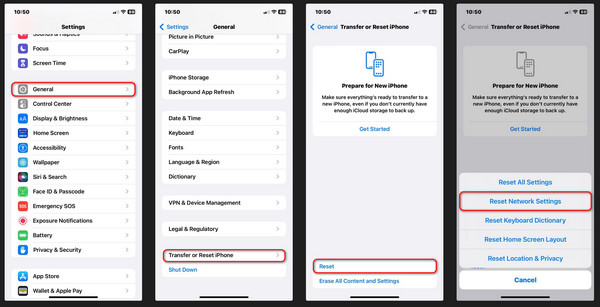
Optie 3. Update iOS-versie
Apple biedt nieuwe functies voor je iPhone. Je kunt ze alleen maar krijgen de iOS-versie bijwerken. Een verouderde iOS-versie kan ook de reden zijn dat u de app niet op uw iPhone kunt installeren. Probeer het bij te werken door de onderstaande gedetailleerde stappen te volgen! Ga verder.
Stap 1Open de Instellingen applicatie op de iPhone. Kies daarna de Algemeen knop op het 3e gedeelte.
Stap 2Druk op software bijwerken knop op de volgende interface om meer opties te zien. Onderaan ziet u of er updates beschikbaar zijn voor uw iPhone. Als er iets is, tik dan op de Download en installeer knop. Het downloadproces duurt slechts enkele minuten. Het hangt af van de sterkte van uw Wi-Fi-netwerk.
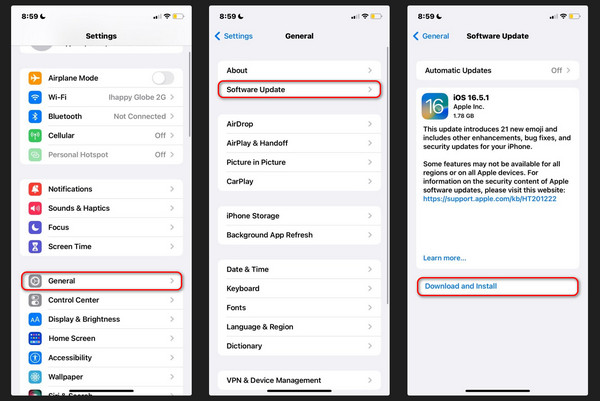
Optie 4. Gebruik FoneLab iOS Systeemherstel
Naast de ingebouwde manieren kunt u als alternatief ook een tool van derden op een computer gebruiken. Er zijn er veel, maar FoneLab iOS Systeemherstel valt op tussen hen! De reden is dat het alle iPhone-modellen en -versies ondersteunt. Bovendien ondersteunt het meer dan 50 iPhone-storingen. Het omvat het leeglopen van de batterij, iPhone uitgeschakeld, oplaadproblemen en schermproblemen. Waar wacht je op? Probeer het hulpmiddel nu! U hoeft alleen de onderstaande gedetailleerde stappen te volgen. Ga verder.
Met FoneLab kunt u iPhone / iPad / iPod herstellen van de DFU-modus, herstelmodus, Apple-logo, hoofdtelefoonmodus, enz. Naar de normale status zonder gegevensverlies.
- Problemen met uitgeschakeld iOS-systeem oplossen.
- Extraheer gegevens van uitgeschakelde iOS-apparaten zonder gegevensverlies.
- Het is veilig en gemakkelijk te gebruiken.
Stap 1Klik op de Gratis download knop. Met deze actie wordt de software naar uw computer gedownload. Stel daarna de software in en installeer deze. Klik op de iOS systeemherstel knop daarna.

Stap 2U zult de iPhone-storingen zien die deze ondersteunt. Klik op de Start knop.
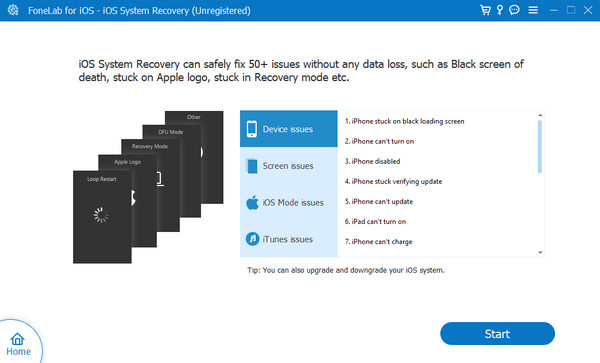
Stap 3Kies één reparatiemodus. U ziet hun functies onder hun namen. Klik op de Bevestigen knop daarna. Sluit de iPhone aan op de computer.
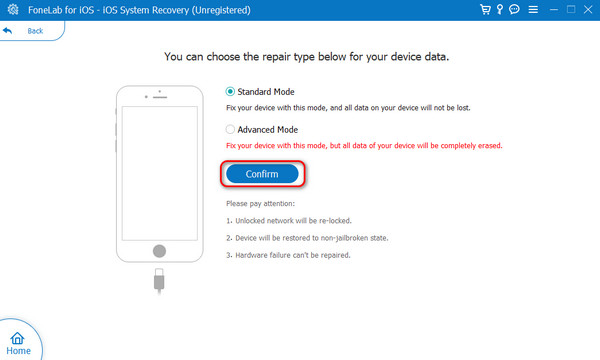
Stap 4Zet de iPhone in herstelmodus. Volg de instructies op het scherm. Kies later de Reparatie or Optimaliseer knop om te beginnen met het repareren van je iPhone.
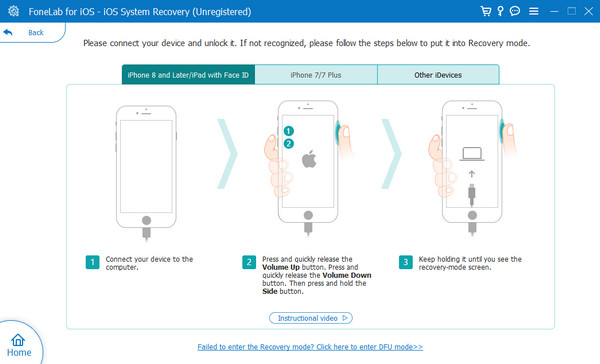
Met FoneLab kunt u iPhone / iPad / iPod herstellen van de DFU-modus, herstelmodus, Apple-logo, hoofdtelefoonmodus, enz. Naar de normale status zonder gegevensverlies.
- Problemen met uitgeschakeld iOS-systeem oplossen.
- Extraheer gegevens van uitgeschakelde iOS-apparaten zonder gegevensverlies.
- Het is veilig en gemakkelijk te gebruiken.
Deel 3. Veelgestelde vragen over het niet kunnen installeren van de app op de iPhone
Hoe update ik apps op mijn iPhone zonder de App Store?
U kunt iPhone-apps bijwerken via Finder of iTunes. Ze hebben alleen hetzelfde proces, maar verschillen van knoppen. Open iTunes of Finder. Verbind daarna de iPhone met de computer via een USB-kabel. Klik op de Apps knop. Kies de Updates beschikbaar knop. Klik op de Download alle gratis updates knop. Kies de Krijg update En klik op de knop Synchroniseren knop.
Kun je apps van Chrome op een iPhone installeren?
Nee. U kunt geen apps installeren vanaf uw iPhone Chrome. Applicaties kunt u alleen downloaden via uw iPhone App Store of iTunes/Finder. De reden is dat het Apple-ecosysteem alleen is ontworpen om apps uit de App Store te installeren. Het is bedoeld om de veiligheid van uw informatie en gegevens die op uw iPhone zijn opgeslagen te behouden.
Concluderend: als u de iPhone-app niet kunt installeren, worden softwareproblemen verstoord. Gelukkig laat dit bericht je de methoden zien die je kunnen helpen de genoemde iPhone-storing op te lossen. Onder hen allemaal, FoneLab iOS Systeemherstel valt op! De reden is dat het meer dan 50 problemen op je iPhone kan oplossen. U kunt het op uw computer downloaden om de functies ervan te ervaren. Heeft u nog vragen? Laat ze achter in de commentaarsectie hieronder. Bedankt!
Met FoneLab kunt u iPhone / iPad / iPod herstellen van de DFU-modus, herstelmodus, Apple-logo, hoofdtelefoonmodus, enz. Naar de normale status zonder gegevensverlies.
- Problemen met uitgeschakeld iOS-systeem oplossen.
- Extraheer gegevens van uitgeschakelde iOS-apparaten zonder gegevensverlies.
- Het is veilig en gemakkelijk te gebruiken.
